Конспект урока Информатики "Таблица и электронные таблицы" 3 класс
Фаут Наталья Владимировна
МБОУ «СОШ №28» г.Киселёвска
Учитель начальных классов
Тема: « Таблица и электронные таблицы»
Цели:
познакомить учащихся с основными объектами таблиц (столбец., строка, ячейка);
сформировать первоначальные навыки ввода и редактирования данных в электронных таблицах на примере OpenOffice.org Calc.
Материальное обеспечение урока:
учебник, рабочая тетрадь №2,
демонстрационный ПК (мультимедиа-проектор),
файлы для урока: Приложение/Урок 8/ Карточка.odt ,Таблица.odt,
листы с распечатанной практической работой,
презентация, компакт-диск, содержащий электронные образовательные ресурсы (ЭОР).
Ход урока.
I. Организационный момент.
II. Повторение материала предыдущей темы в виде игры.
Групповая работа.(3 группы)
(Каждая группа получает карточку с таблицей, в которой имеются числовые данные для сравнения) (Слайд №2)
I группа.
№
Фамилия
Имя
Рост
Вес
1
Иванова
Татьяна
143см
38кг
2
Петрова
Елена
141см
37кг
3
Матвеева
Надежда
145см
40кг
4
Светлов
Дмитрий
150см
48кг
5
Михайлов
Станислав
148см
42кг
1.Выбери всех учащихся, у которых рост больше 144см.
2.Выбери всех учащихся, у которых вес меньше 39кг.
3.Выбери всех учащихся, у которых вес меньше 41кг, а рост – больше 142см.
II группа.
№
Название
объекта
скорость
время
расстояние
1
теплоход
45км/ч
3
135км
2
автобус
52 км/ч
4
208км
3
поезд
135км/ч
6
810км
4
автомобиль
60км/ч
5
300км
5
лыжник
15км /ч
2
30км
1.Выбери объекты, у которых скорость больше 50 км/ч.
2.Выбери объекты, которые находились в пути больше 4 часов.
3.Выберите объекты, которые были в пути меньше 4 часов, а проехали большее расстояние.
III. группа.
№
Название объекта
Кол-во
Цена
(руб)
Общая стоимость (руб)
1
тюльпан
10
40
400
2
роза
9
100
900
3
гвоздика
11
35
385
4
нарцисс
15
28
420
5
хризантема
12
65
780
1.Выберите объекты, у которых цена за штуку больше 50 рублей.
2.Выберите объекты, у которых кол-во штук меньше 12.
3.Выберите объекты, которых больше 10, а общая стоимость меньше 430 рублей.
(Проверка на слайдах №3,4,5).
III. Обобщение сведений, известных учащимся по теме урока, с выходом на объяснение нового материала.
-В какой форме была представлена информация, с которой вы работали? (Слайд №6).
-Какие данные содержала в себе таблица? (текстовые и числовые)
Таблица- это наглядный способ организации данных.
Организация данных- расположение данных в определённом порядке.
Кроме таблицы, существуют и другие способы организации данных -ряд.
Рассмотрите объекты. (Слайд №7)
- На сколько групп можно разделить данные объекты?
Расположите эти данные в виде рядов.
- Сколько рядов получилось? Дайте им название.
-Как можно ещё расположить эти данные? ( В виде столбцов).
Если данных много, то нужен другой способ организации.
Это таблица. (Слайд № 8).
Раздаются карточки, на которых - таблица и описание в виде текста.
Русский язык Учитель: Иванова О.И.
№
Фамилия,имя
Дата
01.09
02.09
03.09
04.09
05.09
07.09
08.09
09.09
1
Авдеев Андрей
5
4
4
3
2
Антонов Василий
4
н
н
н
5
5
4
3
Вовина Екатерина
3
4
5
4
4
н
4
Громов Максим
5
5
5
5
5
….
25
Якорев Дмитрий
5
5
н
5
3
5
Авдеев Андрей первого сентября получил «пятёрку» третьего и пятого он по-
лучил «четыре», а восьмого «три». Антонов Василий за первое и девятое по-
лучил «четыре», второго, третьего и четвёртого он болел, а пятого он полу-
чил «пять». Вовина Екатерина первого получила «три», второго, седьмого и восьмого «четыре», четвёртого «пять», а девятого он болел. Громов Максим - отличник. Он за восемь дней получил пять пятёрок (второго,третьего, пято-
го, седьмого и девятого сентября. Якорев Дмитрий первого, второго, пятого, девятого сентября получил « пятёрки», четвёртого он болел, а седьмого полу-
чил «три».
-Как вы считаете: сложнее выбрать данные из текста или из таблицы?
Информацию, организованную в виде таблицы или ряда, легко читать и понимать.
Рассматривание таблицы на примере электронного журнала. (Слайд №9).
Выделим основные элементы таблицы. (Строка, столбец, ячейка).
Таблица- это информационный объект. В таблице данные расположены по строкам и столбцам.
(Работа с таблицей в учебнике с.174)
-Какими свойствами описываются объекты?
-Сколько объектов в таблице? (9)
-Сколько строк в таблице? (10)
-Сколько столбцов в таблице? (5)
-В каком виде представлена информация в таблице ( В текстовом и графическом)
- Где в жизни вы встречались с таблицами? (Слайд №10,11).
Для создания таблиц с помощью компьютера можно воспользоваться текстовым редактором. Мы уже умеем создавать их. Однако при создании таблиц в текстовом редакторе не очень удобно подсчитывать, например, сумму или произведение чисел.
Для этого существуют специальные компьютерные программы, которые называются электронными таблицами. (Слайд №12).
Запуск программы :
Приложения/Офис/OpenOffice.org Электронные таблицы.
При загрузке Calc главное окно имеет следующий вид: (Слайд №13)
В них удобнее создавать таблицу, так как рабочее поле документа уже представлено в виде ячеек.
Строки и столбцы таблицы имеют обозначения. Чаще всего строки имеют числовую нумерацию, а столбцы - буквенные (буквы латинского алфавита) обозначения. Как и на шахматной доске, каждая ячейка имеет свое имя (адрес), состоящее из имени столбца и номера строки, например: А1, С13, F24 и т. п. (Слайд №14)
-Назовите адреса выделенных ячеек.
Пользователь компьютера выбирает место на поле и создаёт свою таблицу. (Слайд №15).
Чтобы сделать ячейку активной, надо указать в неё мышью и нажать левую клавишу мыши. Ячейка при этом будет выделена прямоугольной рамкой.
-Назовите адрес активной ячейки и диапазон выделенных ячеек.
Пользователь выбирает место на этом поле и создаёт свою таблицу, кроме того, программа OpenOffice.org Calc позволяет автоматически производить вычисления в таблице.
-Кому необходимо знать такую программу? (Для экономистов, бухгалтеров, инженеров, научных работников - всех тех, кому приходится работать с большими массивами числовой информации. )
Рассматривание на экране таблиц, выполненных с помощью электронной таблицы. (Слайды №16,17).
Вывод: Итак, электронная таблица - это прикладная программа, которая предназначена для обработки числовой информации.
Электронная таблица состоит:
- из строк, имеющих свои адреса, обозначаемые числами;
- из столбцов, имеющих адреса, обозначаемые латинскими буквами или их сочетанием;
- из ячеек, адрес каждой получается из адреса столбца и строки. Ячейка может содержать числа, тест, ссылки и формулы.
IV.Выполнение заданий в рабочей тетради.
Упражнение №1 (сам-но)
№1 Правильный ответ:
Ряд 1 «графические объекты»
Ряд 2 «символьные объекты»
Ряд 3 « числовые объекты»
№2 - коллективное выполнение. Ответ: таблица
-Какие столбцы внесёте в таблицу?(№, Фамилия имя, возраст, класс)
-Какие ещё можно добавить? (оценки,пропуски занятий)
№4 - сам-но, фронтальная проверка.
- Какие устройства вписали?
- Сколько их?(принтер и сканер - по-одному, остальных по 11.)
V. Компьютерный практикум.
1.Работа с ЭОР (2 задания из тетради №3 и №7)
2. Лабораторная работа (Слайд №18)
1. Запустить Calc можно, щелкнув по кнопке Пуск и выбрав далее Программы - OpenOffice.org - OpenOffice.org Calc.
2.При загрузке Calc главное окно имеет следующий вид: (рис.1)
(рис.1)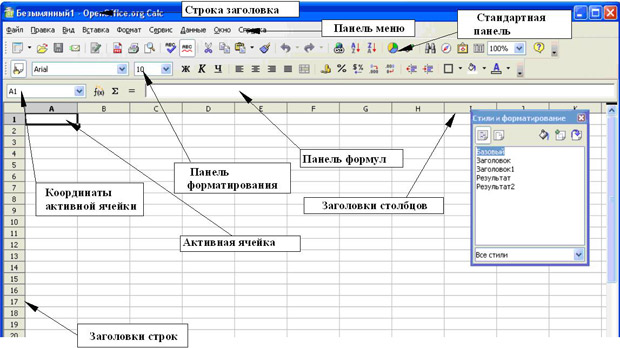 3.Сделайте активной ячейку А1, для этого надо указать в неё мышью и нажать левую клавишу мыши. Ячейка при этом будет выделена прямоугольной рамкой. (рис.2)
3.Сделайте активной ячейку А1, для этого надо указать в неё мышью и нажать левую клавишу мыши. Ячейка при этом будет выделена прямоугольной рамкой. (рис.2)
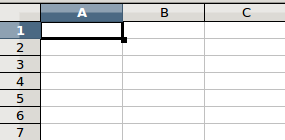
(рис.2)
4. Введите в ячейку А1 - цифру 1, поставив в неё курсор.Нажмите на клавишу Enter (рис.3)
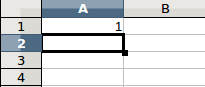
(рис.3)
5.Выделите ячейку А1,наведите мышь на правый нижний угол, чтобы появился крестик. (рис.4)
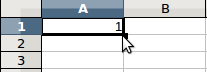
(рис. 4)
6. Нажать левую клавишу мыши и не отпуская протянуть вниз до ячейки А10. Отпустите кнопку мыши. (рис.5)
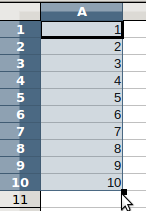
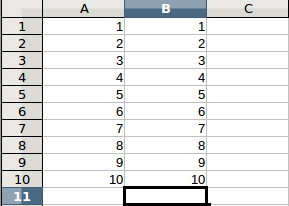
(рис.5) (рис.6)
В результате выполненной работы у вас должно получиться следующее: (рис.6)
8.Выделите ячейку А6, залейте её жёлтым цветом. (рис.7) Для этого на панели форматирования найдите кнопку Цвет фона (рис.8).
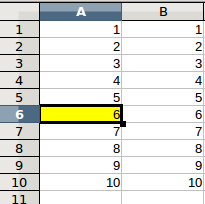

![]()
(рис.7) (рис.8)
9. Ячейку В10 залейте любым цветом.
10.Выделите ячейку С6, на панели формул найдите значок Сумма![]()
нажмите на него и будет автоматически посчитана сумма чисел, которые содержаться в ячейках А6 и В6. (рис.9)
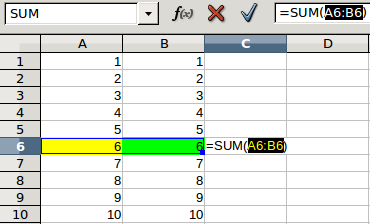
( рис.9)
11.Нажмите кнопку Enter и увидите, чему равна сумма чисел.
12. Нажать левую клавишу мыши и не отпуская выделить все ячейки (рис.10)
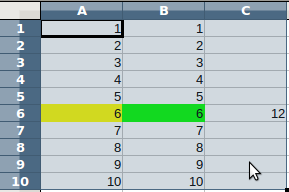
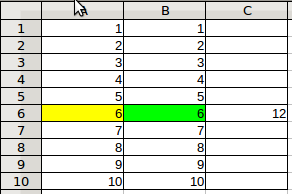
(рис.13) Таблица
(рис.10)
13. На панели Форматирования найти кнопку Обрамление (рис.11) и нажать на кнопку (рис.12).
(рис.11)![]()
![]()
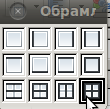
(рис.12)
14.В результате работы должна получиться таблица (рис.13)
15. Сохраните выполненную работу в своей папке.
VI. Обобщение и подведение итогов:
1. Ответы на вопросы (ЭОР)
2. Игра ( На экране представлена таблица. Учитель называет ячейку, учащиеся называют, что изображено в этой ячейке и в какой форме представлена информация). (Слайд №19)
А
В
С
1
90+39=129
ячейка
2
2,3, 78, 100.
3
таблица
129
А1 - ( в числовой форме)
С1 - (в графической форме)
В3 - ( в текстовой форме)
Домашнее задание: (Слайд №20)
с.171-177, тетрадь с.106 №5, с.107 №6, с.110 №9.
Подобрать материал по истории календаря, сделать обзор различных видов
календарей, подобрать картинки (фотографии) для вставки на листы календаря.
Литература:
1.Матвеева Н.В., Челак Е.Н., Конопатова Н.К. и др. Информатика и ИКТ. 3 класс. Москва. БИНОМ. Лаборатория знаний.2009
2. Матвеева Н.В., Челак Е.Н., Конопатова Н.К. и др. Информатика и ИКТ: методическое пособие / М.: БИНОМ. Лаборатория знаний, 2011
3.Матвеева Н.В., Челак Е.Н., Конопатова Н.К. и др.Информатика и ИКТ. 3 класс. Рабочая тетрадь. Москва. БИНОМ. Лаборатория знаний.2011
4.Первин Ю.А. Методика раннего обучения информатике. М.: Бином, Лаборатория знаний, 2005г.
6. http:// metod-kopilka. ru/pag

Нравится материал? Поддержи автора!
Ещё документы из категории информатика:
Чтобы скачать документ, порекомендуйте, пожалуйста, его своим друзьям в любой соц. сети.
После чего кнопка «СКАЧАТЬ» станет доступной!
Кнопочки находятся чуть ниже. Спасибо!
Кнопки:
Скачать документ